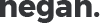![]()
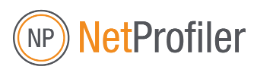
NetProfiler valida y optimiza el rendimiento de tu dispositivo en tu entorno de trabajo.
Para lograr los mejores resultados, considera lo siguiente:
- NetProfile en el entorno en el que opera el dispositivo
- Por ejemplo, si el dispositivo funciona en un entorno sin aire acondicionado, ejecuta NetProfiler en ese entorno, sin aire acondicionado.
- Las fluctuaciones de temperatura y humedad pueden afectar la calidad de tus resultados. Deja que el dispositivo y los elementos de medición de NetProfiler se estabilicen juntos durante un mínimo de 30 minutos en el mismo entorno.
- No ejecutes NetProfiler si la temperatura del dispositivo o del ambiente está cambiando.
- Por ejemplo, si los elementos de medición de Netprofiler se traslada de un ambiente con aire acondicionado a un dispositivo en un entorno sin aire acondicionado, debes de dar tiempo para que el los elementos se estabilice en ese entorno sin aire acondicionado antes de iniciar el NetProfiler.
- Realiza el proceso de NetProfiler entre 21°-30° C (70°-86° F)
- Nunca toques los parches de color del soporte NetProfile con nada que no sea el dispositivo.Asegura que los elementos de medición de Netprofiler estén limpios de polvo y residuos antes de aplicar el NetProfiling. Si hay polvo en el material, rocíalo con aire limpio y seco. No lo limpies con la mano ni con un trapo.
- Si no haces mediciones en el modo M1, desactive el modo M1 en el software NetProfiler. Esto le ahorrará tiempo y 1 paso en el flujo de trabajo.
- Guarda los elementos de medición de NetProfiler en su estuche (funda de plástico y carpeta) fuera de la luz solar directa en un ambiente limpio con temperatura controlada.
- Es ideal dentro de un cajón de escritorio de oficina.
¿Tiene problemas haciendo el NetProfling?
- Verifica que la temperatura y la humedad del dispositivo y de los elementos de medición sean estables y no cambien.
- Limpie los elementos de medición de NetProfiler de polvo y suciedad. Comprueba si hay huellas dactilares, rayones y otros daños.
- Limpia el mosaico de calibración y las lentes del dispositivo siguiendo las instrucciones del manual del dispositivo.
- Toma la lectura directamente en el centro del parche e intenta tomar la medida nuevamente.
- Verifica la orientación del dispositivo en el elemento de medición. Haz referencia a las imágenes en el software y las impresas en el soporte. Los instrumento eXact y eXact 2 miden perpendicularmente entre sí en NetProfiler.
Modo M1:
Generar un NetProfile M1 para eXact es opcional. Un perfil en este modo de medición se puede habilitar o deshabilitar, lo que permite al usuario elegir si se crea un perfil M1. Cuando está deshabilitado, el procedimiento NetProfiler omite la prueba UV/POL.
Cuando esté habilitado el modo M1, los perfiles de NetProfiler se generarán y se aplicarán a todas las condiciones de medición: M0, M1, M2, M3.
Cuando está deshabilitado el Modo M1, no se generará un perfil NetProfiler para la condición de medición M1. Sólo M0, M2 y M3 recibirán un perfil.
Habilitación de la exportación M1_Part 2:
NetProfiler Online requiere que M1_Part 2 esté habilitado en eXact gen 1. Habilitar esta función permite a los usuarios medir solo los elementos de medición de NetProfiler dos veces en lugar de cuatro veces, lo que reduce el tiempo para crear el perfil casi a la mitad.
Si tu dispositivo no tiene la opción Exportación M1-Parte 2, contacta el Soporte de X-Rite para obtener la certificación (función lanzada en 2018). Marca al Servicio al Cliente de X-Rite en México al +52 55-5062-5100 o visita https://xritemx.com/servicio-y-asistencia/
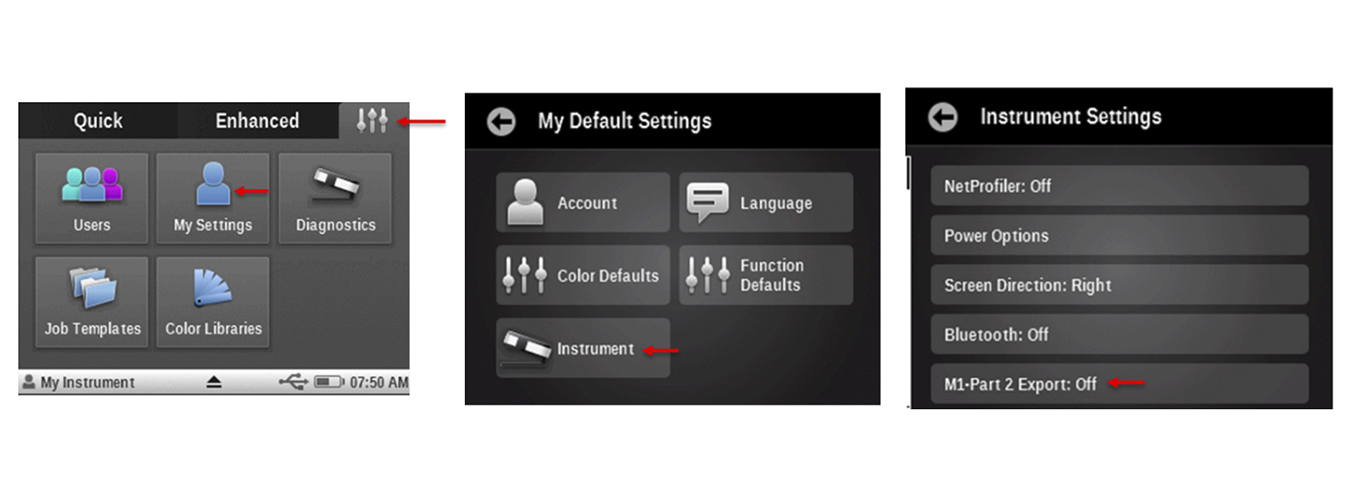
Mantén estas mejores prácticas en tu kit de NetProfiler: [/vc_column_text][/vc_column][/vc_row]
Obtén más información de Netprofiler y cómo mantener tus instrumentos calibrados en https://xritemx.com/producto/netprofiler/ o escríbenos por WhatsApp +52 55–7467–0919 para ayudarte a seleccionar la mejor solución de control de calidad para tu proceso.